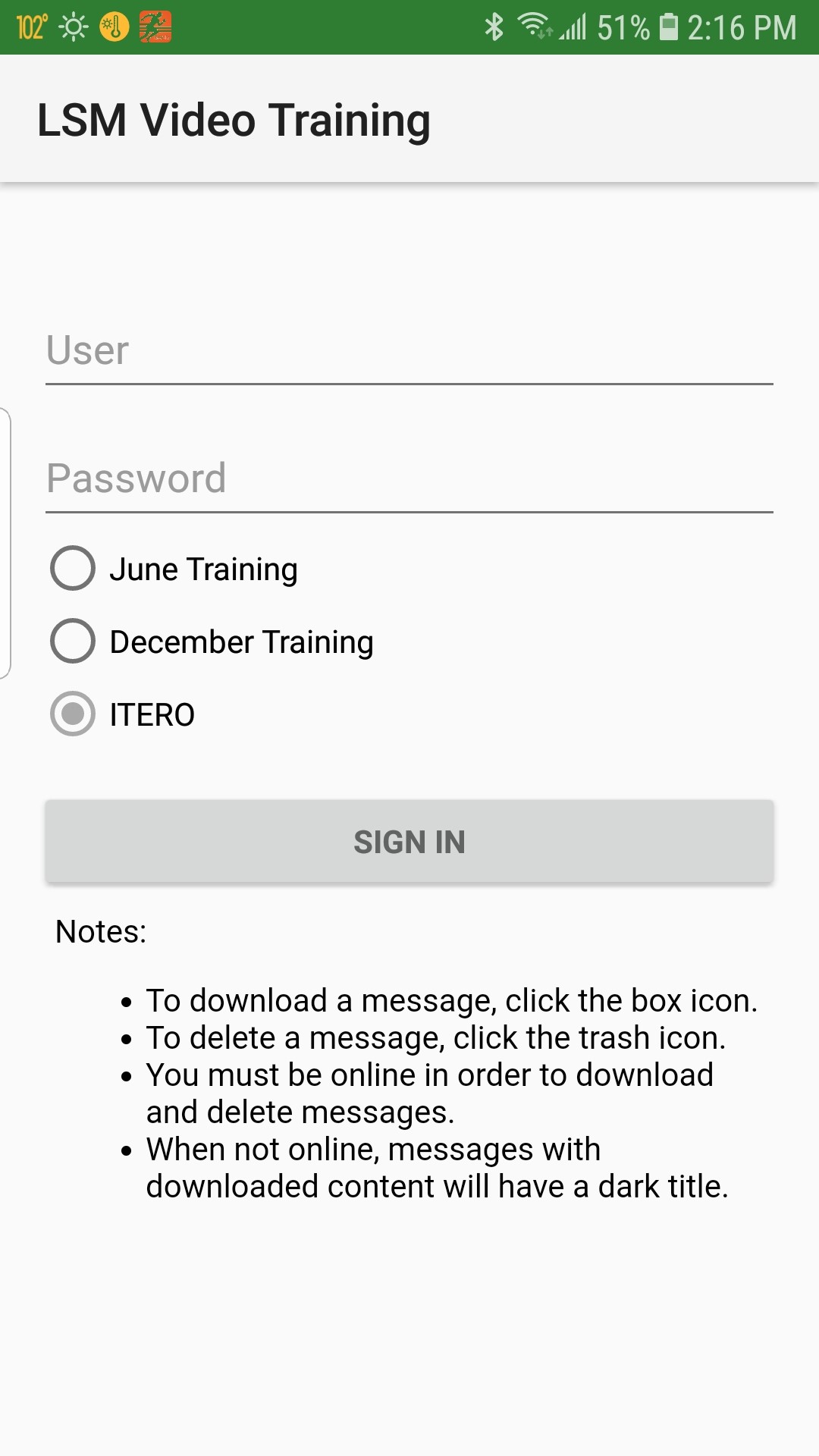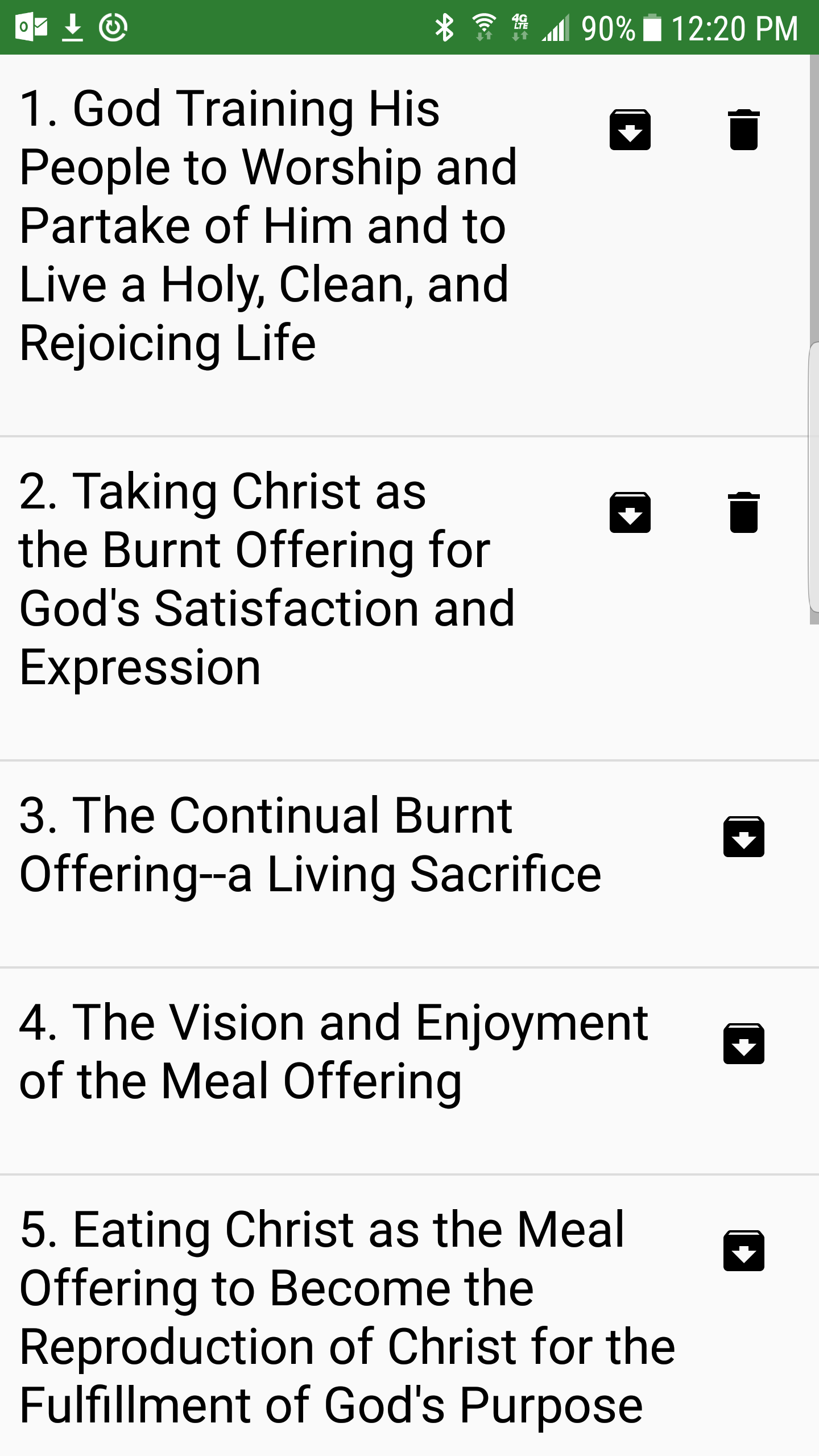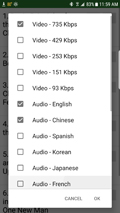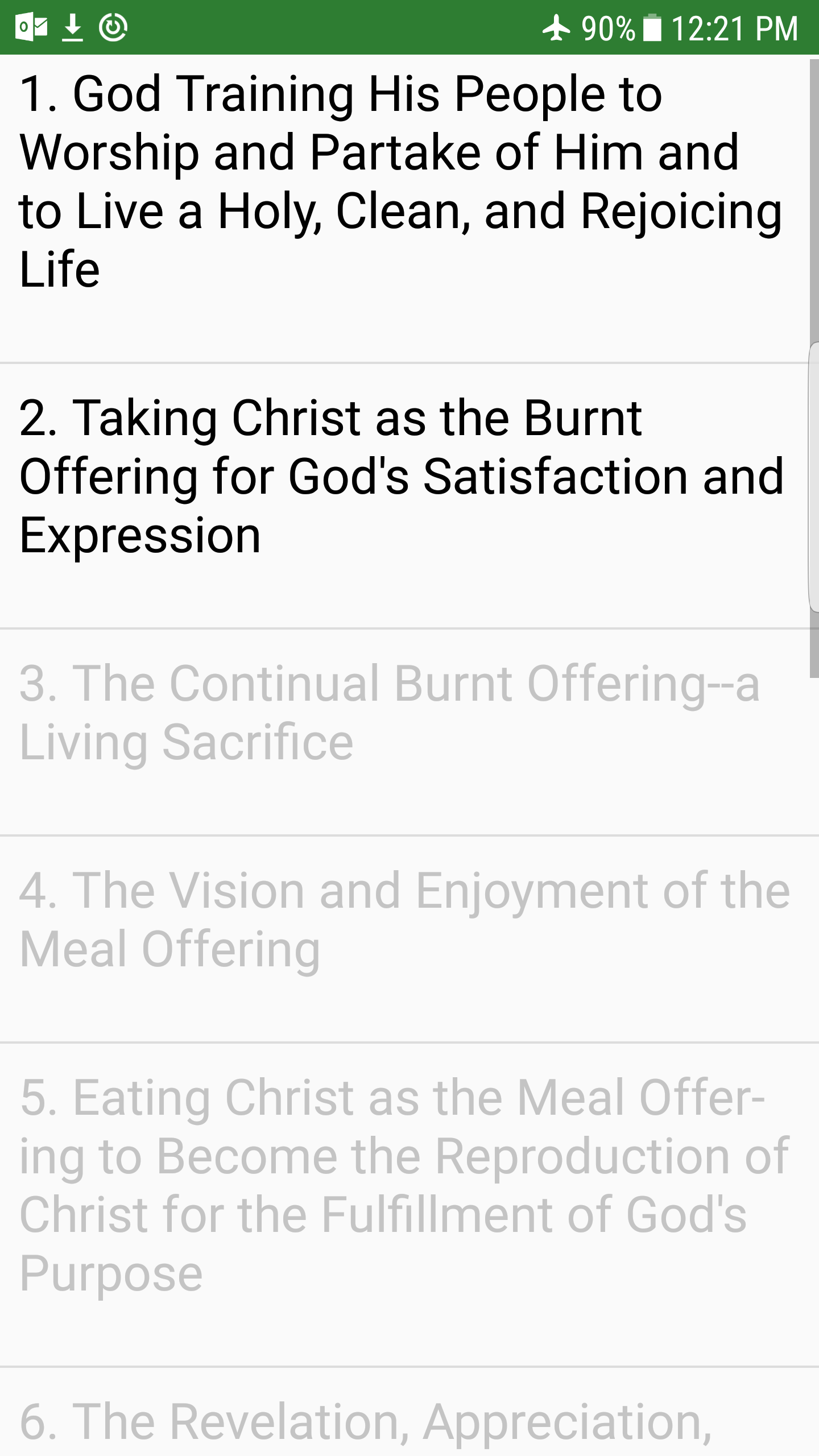scarica e riproduci i messaggi del Training
LSM ha sviluppato un'app Android che ti consentirà di scaricare messaggi di formazione su telefoni e tablet Android o sul media hub Minix Neo U9-H (Minix websiteSi consiglia di abbinarlo al NEO A3 Air Mouse.).. per usare questo servizio vai al Google Play Store e cerca LSM Video Training Player e scarica l'app gratuita.
Per utilizzare l'app LSM Video Training Player:
- aprila,selezione un video training, inserisci username e password,e tocca sul tasto entra. Screenshot #1
- per scaricare un video:
- Fare clic sull'icona di download a destra del titolo del messaggio. Screenshot #2.
- Seleziona una qualità video e una lingua audio da scaricare. Il video 1 ha il bitrate più alto (736 kbps) e il video 5 ha il più basso (93 kbps). Bitrate più elevati danno video di qualità superiore.Screenshot #3.
- per riprodurre un video:
- Basta toccare il titolo del messaggio. Se sei online, il messaggio verrà trasmesso in streaming al tuo dispositivo. Se sei offline, il video scaricato verrà riprodotto dal dispositivo Android.
- Quando sei offline, è possibile riprodurre solo il video scaricato. I video che non sono stati scaricati saranno visualizzati in grigio e non potranno essere riprodotti.Screenshot #4.
- Durante la riproduzione di un video, se hai solo audio senza video visualizzato, potrebbe essere necessario ridurre la risoluzione dello schermo del dispositivo andando su Impostazioni / Display / Risoluzione schermo. Il video non verrà visualizzato se la risoluzione del dispositivo è impostata su WQHD (2560x1440).
- Per eliminare un video, tocca il pulsante Elimina a destra del titolo del messaggio. (Devi essere online per eliminare un video) Screenshot #2.
- Per trasmettere o visualizzare il video riprodotto sul tuo dispositivo Android su uno schermo TV:
- L'hub multimediale Minix Neo U9-H ha un'uscita HDMI che può essere collegata a una TV / monitor o a un proiettore. Dettagli di installazione
- Molti dispositivi Android più recenti hanno un'opzione Screen Mirroring che supporta Miracast e ti consentirà di trasmettere lo schermo del dispositivo Android a una TV. Screen Mirroring è disponibile nell'app Impostazioni o nel menu a discesa / notifica.
- Molti televisori più recenti supportano il mirroring dello schermo. Se il televisore non dispone di questa funzione, è possibile acquistare un dongle HDMI che si collega a un ingresso HDMI sul televisore. Uno di questi dispositivi è ScreenBeam Mini2 realizzato da ActionTec.
- In alternativa, se il tuo dispositivo ha un'uscita HDMI, puoi collegare il tuo dispositivo Android a una TV o un proiettore utilizzando un cavo HDMI.
- Per i dispositivi più recenti che utilizzano la tecnologia SlimPort, è possibile utilizzare un cavo SlimPort da microUSB a HDMI. Fare clic qui per un elenco dei dispositivi supportati.
- Per i dispositivi meno recenti che utilizzano la tecnologia MHL, è possibile utilizzare un cavo MHL da microUSB a HDMI. Fare clic qui per un elenco dei dispositivi supportati.
Nota: devi essere online per scaricare ed eliminare i messaggi.